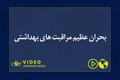آیفون تنظیمات مخفی متعددی دارد که آگاهی از آنها میتواند تا حد قابل توجهی کارها را آسانتر کند.
جی پلاس، بخشی از جذابیت آیفون سادگی آن است. شما میتوانید آن را از جعبه بردارید و بدون خواندن هیچ دستورالعملی راه اندازی آن را شروع کنید.
باشگاه خبرنگاران جوان نوشت؛ با این حال در پشت آن رابط کاربری ساده و بصری، دهها تنظیمات و گزینه کمتر شناخته شده را خواهید یافت.
در این جا ۲۴ مورد وجود دارد که میتوانید از آنها برای سفارشی کردن تجربه iOS خود استفاده کنید.
۱. اعلانها را در یک نگاه ببینید
اگر از iPhone ۶s یا جدیدتر استفاده میکنید، میتوانید از ویژگی Raise to Wake استفاده کنید. هنگامی که آن را فعال کردید، به سادگی گوشی خود را برای مشاهده اعلانها چک کنید. اگرچه صفحه قفل روشن میشود و هشدارهای جدید را نمایش میدهد، تلفن قفل و ایمن باقی میماند. برای تنظیم آن، تنظیمات را باز کنید، روی Display & Brightness ضربه بزنید و گزینه Raise to Wake را فعال کنید.
۲. دانلودهای خاص را اولویت بندی کنید
در به روزرسانی یکباره تعداد زیادی برنامه، میتوانید به آیفون خود بگویید کدام بارگیری باید ابتدا کامل شود. این قابلیت به ویژه در هنگام راهاندازی یک تلفن جدید مفید است. در صفحه اصلی، برنامهای را که میخواهید در جلوی خط قرار دهید یافته و یک فشار لمسی سه بعدی محکم اعمال کنید، سپس از لیست گزینهها، اولویت دانلود را انتخاب کنید.
۳. شدت چراغ قوه را تغییر دهید
در حالی که چراغ قوه داخلی آیفون شما میتواند فوقالعاده مفید باشد؛ اما هر موقعیتی نیاز به یک پرتوی قدرتمند ندارد. خوشبختانه، میتوانید یک نوار لغزنده را فعال کنید که به شما امکان میدهد روشنایی نور را تغییر دهید. برای نمایش Control Center، انگشت خود را از پایین صفحه به بالا بکشید (یا در iPhone X، از گوشه بالا سمت راست به پایین بکشید)، سپس روی نماد چراغ قوه ضربه بزنید.
۴. اسکن کد QR را فعال کنید
اگر دوست دارید کدهای QR را اسکن کنید، مربعهای سیاه و سفیدی که شبیه تختههای شطرنج ریز و در هم به نظر میرسند، برای راهاندازی وبسایتها یا برنامهها، خوش شانس هستید. iOS به شما امکان میدهد دوربین آیفون را به یک اسکنر QR تبدیل کنید. از تنظیمات، روی دوربین ضربه زده و کلید اسکن کدهای QR را روشن کنید. اکنون میتوانید از برنامه دوربین بهطور معمول استفاده کنید؛ اما وقتی روی کدهای QR حرکت میکند، بهطور خودکار آنها را اسکن میکند.
۵. برنامههای استفاده نشده را حذف کنید
با خلاص شدن از شر برنامههایی که به ندرت یا هرگز استفاده نمیکنید، میتوانید فضای گوشی خود را آزاد کنید. در واقع آیفون شما میتواند این کار را برای شما انجام دهد. در برنامه تنظیمات، روی General ضربه بزنید، iPhone Storage را انتخاب کرده و سپس گزینه Offload Unused Apps را فعال کنید. اگر برای از دست دادن یکی از این برنامهها پشیمان هستید، همیشه میتوانید آن را دوباره نصب کنید.
۶. به حالت دوربین درست بروید
هنگامی که متوجه چیزی میشوید که میخواهید با عجله از آن عکس یا فیلم بگیرید، به جای ضربه زدن ملایم روی نماد دوربین، یک لمس سه بعدی محکم روی نماد دوربین اعمال کنید، سپس میتوانید یک حالت دوربین مانند Selfie یا Slo-mo را مستقیما از صفحه اصلی انتخاب کنید. این کار عکسبرداری شما را سرعت میبخشد، اگرچه اپل همه حالتهای دوربین را به عنوان میانبر در دسترس قرار نمیدهد.
۷. ردیابهای وب را متوقف کنید
از طریق تبلیغات جاسازی شده، تبلیغکنندگان میتوانند شما را در چندین وبسایت ردیابی کنند؛ اما آخرین نسخه سافاری برای iOS ۱۱ به شما امکان میدهد از این فعالیت جلوگیری کرده و توانایی سایتها برای نظارت بر رفتار مرور شما را محدود کند. برای فعال کردن این ویژگی، برنامه Settings را باز کنید، روی Safari ضربه زده و گزینه Prevent Cross-Site Tracking را فعال کنید. زمانی که در این منوی سافاری هستید، میتوانید تبلیغات پاپآپ را نیز مسدود کنید.
۸. ایموجیها را سریعتر پیدا کنید
به جای مرتب کردن ردیفهای ایموجی برای یافتن واکنش عالی، میتوانید کلمات خود را به تصویر تبدیل کنید. پیامها را باز کنید، یک خط متن را تایپ کرده و روی دکمه ایموجی در سمت چپ فاصله ضربه بزنید. تمام کلماتی که میتوانند با ایموجیها جایگزین شوند، نارنجی میشوند. برای تعویض یک کلمه با نمایش تصویری روشنتر، کافی است روی کلمه برجستهشده ضربه بزنید، شکلک ظاهر میشود. اگر آن کلمه نارنجی میتواند با چندین ایموجی مطابقت داشته باشد، میتوانید یکی از شکلکهای مورد علاقه خود را انتخاب کنید.
۹. از طریق تبهای سافاری جست و جو کنید
هنگامی که تعداد زیادی تب باز دارید، اما نیاز به پیدا کردن یک مورد خاص دارید، این ویژگی مفید است؛ اما زمانی که آیفون شما در حالت عمودی معمول خود قرار دارد، در دسترس نیست. برای دسترسی به این گزینه جست و جو، باید سافاری را باز کنید، گوشی خود را بچرخانید تا آن را در حالت افقی قرار دهید و سپس دکمه تب را بزنید، اکنون کادر جست و جوی Tabs را خواهید دید که معمولا قابل مشاهده نیست.
۱۰. عکسهای زنده خود را حلقه کنید
بهطور پیشفرض، آیفونها لحظات کمی از انیمیشن را از قبل و بعد از گرفتن عکس ذخیره میکنند و آنها را در کنار هم قرار میدهند تا یک عکس زنده ایجاد کنند. برای ویرایش یکی از این Live Photos، آن را در برنامه iOS Photos باز کنید و انگشت خود را روی آن بکشید. افکتهای مختلفی را میبینید که میتوانید اضافه کنید از جمله Loop، گزینهای که فورا Live Photo شما را به یک کلیپ ویدیویی کوتاه و تکراری تبدیل میکند.
۱۱. مخاطبین را راحتتر شناسایی کنید
آهنگهای زنگ سفارشی و الگوهای ارتعاشی را برای مهمترین افراد زندگیتان تنظیم کنید تا همیشه بدانید چه کسی تماس میگیرد. برای ایجاد این هشدارهای تخصصی، مخاطبین را باز کنید، روی هر فردی در لیست ضربه بزنید و ویرایش را انتخاب کنید. علاوه بر انتخاب آهنگ زنگ بلافاصله قابل شناسایی، میتوانید از یک الگوی ارتعاشی منحصر به فرد استفاده کنید.
۱۲. وضوح تصویر را تغییر دهید
ویدیوهایی با بالاترین وضوح و دقیقترین نرخ فریم در صفحه نمایش ۴K عالی به نظر میرسند، اما فضای ذخیره سازی زیادی را نیز اشغال میکنند. وقتی در حال فیلمبرداری از کلیپهای کوتاه دوستان خود هستید، همچنان میتوانید با ضبط با وضوح پایینتر، ویدیویی با کیفیت بالا دریافت و در عین حال مقدار زیادی از حافظه را ذخیره کنید. برای کاهش وضوح پیش فرض، به تنظیمات، سپس دوربین و در مرحله بعد ضبط ویدیو بروید.
۱۳. شبکههای وای فای ضعیف را کنار بگذارید
هنگامی که در حال حرکت هستید، آیفون شما میتواند به طور خودکار به وای فای عمومی متصل شود؛ اما برخی از شبکههای نقطهای در واقع کمتر از اتصال داده تلفن شما قابل اعتماد هستند. بنابراین اگر یک برنامه داده مناسب و اتصال LTE قوی دارید، به دستگاه خود بگویید که وای فای ضعیف را به نفع دادههای تلفن همراه قابل اعتمادتر کنار بگذارد. در برنامه تنظیمات، روی Cellular ضربه زده و کلید جابهجایی Wi-Fi Assist را روشن کنید.
۱۴. مرتب سازی از طریق فایلها
در برنامه iOS Files، میتوانید فایلهای خود را به روشهای مختلف مرتب کنید، اما برنامه نحوه انجام این کار را فورا مشخص نمیکند. به سادگی در جایی از صفحه نمایش را به پایین بکشید، یک منو ظاهر میشود. این به شما امکان میدهد فایلها را بر اساس نام، تاریخ، اندازه یا برچسبها مرتب کنید. همین منو همچنین به شما امکان میدهد، پوشههای جدیدی ایجاد کنید و بین نمایشهای فهرست و تصاویر کوچک جابهجا شوید.
۱۵. با موسیقی به خواب بروید
اگر دوست دارید در لیست پخش مورد علاقه خود چرت بزنید، اما نمیخواهید تمام شب پخش شود، iOS به شما اجازه میدهد موسیقی را پس از مدت زمان مشخصی متوقف کنید. برنامه ساعت را باز کرده و روی تب Timer ضربه بزنید. از این جا گزینه When Timer Ends را انتخاب کنید. به جای انتخاب آهنگ زنگ در آن نقطه، توقف پخش را انتخاب کنید. در نهایت مدت زمان تایمر را تنظیم کرده و روی Start ضربه بزنید. اکنون هر موسیقی یا پادکستی که شروع میکنید، با پایان یافتن تایمر متوقف میشود.
۱۶. به تماسها با پیامهای سفارشی پاسخ دهید
هنگامی که برای برداشتن تلفن خیلی مشغول هستید، iOS به شما امکان میدهد به جای پاسخ دادن، یک پاسخ پیامکی از پیش تعیین شده ارسال کنید. در واقع شما میتوانید این گزینههای از پیش تعیین شده را ویرایش کنید تا هر چیزی که میخواهید بگویید. تنظیمات را باز کنید، به تلفن بروید و برای افزودن و ویرایش پیامهای احتمالی روی پاسخ با متن ضربه بزنید.
۱۷. یادداشتهای خود را ایمن کنید
اگرچه نگهداری اطلاعات بسیار خصوصی مانند رمز عبور یا شماره شناسایی در برنامه Notes آیفون شما راحت است، اما نمیخواهید کسی دیگر بتواند به این اطلاعات دسترسی داشته باشد. بنابراین از این یادداشتها با رمز عبور محافظت کنید. در تنظیمات، به یادداشتها و پس از آن رمز عبور بروید. در این جا میتوانید یک کد یا یک قفل Touch ID تنظیم کنید. در داخل برنامه Notes، یک یادداشت خاص را با کشیدن آن به سمت چپ در لیست، ضربه زدن روی نماد قفل و وارد کردن رمز عبور قفل کنید.
۱۸. ردیابی مکان را محدود کنید
برخی از برنامهها، مانند خدمات نقشهبرداری، باید مکان شما را بدانند تا به درستی کار کنند، اما این بدان معنا نیست که آنها باید همیشه محل حضور شما را ردیابی کنند؛ بنابراین iOS به شما امکان میدهد مطمئن شوید که برنامهها تنها زمانی به مکان شما دسترسی خواهند داشت که کاملا به آن نیاز داشته باشند. برای انجام این کار، برنامه تنظیمات را باز کنید و روی Privacy و سپس Location Services ضربه بزنید. هر برنامهای را انتخاب کنید و Always را به هنگام استفاده از برنامه تغییر دهید.
۱۹. رسیدهای خواندن را غیرفعال کنید
به لطف خواندن رسیدها، شخص دیگر در مکالمه پیامهای شما وقتی یادداشت او را دیدید متوجه میشود اگرچه این ویژگی فقط برای iMessage کار میکند نه پیامک معمولی. برای این که مخاطب شما متوجه نشود که متن او را دیدهاید، اما عمدا آن را نادیده میگیرید، میتوانید رسید خواندن را برای مکالمات انتخابی غیر فعال کنید. به سادگی روی نماد (i) در بالای مکالمه ضربه بزنید و گزینه Send Read Receipts را خاموش کنید.
۲۰. پیامهای تاکیدی بیشتری ارسال کنید
تنظیم دیگری که به طور انحصاری در چتهای فقط iMessage کار میکند: میتوانید «بلندی» پیام یا اندازه و پررنگ بودن متن آن را تغییر دهید. هنگامی که ارتباط خود را در برنامه پیامها تایپ کردید، روی نماد آبی رنگ ارسال در سمت راست ضربه بزنید و نگه دارید، سپس آن را به سمت بالا یا پایین بکشید تا وزن متن خروجی تغییر کند.
۲۱. دستورالعملها را در سیری تایپ کنید
در یک محیط بسیار بلند یا بسیار آرام، تجیح میدهید دستورات سیری خود را با صدای بلند بیان نکنید و آنها را به جای آن تایپ کنید. در تنظیمات روی General، سپس Accessibility و سپس Siri ضربه بزنید. حالا گزینه Type to Siri را روشن کنید. اکنون وقتی دکمه Home (یا دکمه پاور در آیفون X) را برای فراخوانی Siri نگه میدارید، میتوانید دستورالعملهای خود را بگویید و یا تایپ کنید.
۲۲. حواس پرتی ناشی از اعلانها را کم کنید
اعلانهای مداوم میتوانند دامنه توجه شما را کاهش دهند تا زمانی که انجام کاری غیرممکن باشد. میتوانید با حذف قطعات پیشنمایش همراه آنها، این هشدارها را کمتر حواسپرتی کنید تا شما را وسوسه نکنند که فورا تلفن خود را چک کنید. به عنوان یک امتیاز اضافی، تغییر این تنظیم از اعلانهای شما در برابر جاسوسانی که به صفحه قفل شما نگاه میکنند، محافظت میکند. برای حذف پیشنمایشها، تنظیمات را باز کنید، روی Notifications، سپس Show Previews و در نهایت هرگز ضربه بزنید.
۲۳. ارسال پول از طریق پیام
اپل سرویس Apple Pay خود را به شدت در تمام جنبههای iOS، از جمله اپلیکیشن Messages، ادغام کرده است. هر زمان که مبلغ پولی را در چت تایپ میکنید، به طور خودکار زیر آن خط کشیده میشود. روی این عدد خطدار ضربه بزنید، Apple Pay آن مقدار پول را از حساب شما برای شرکتکننده دیگر در مکالمه شما ارسال میکند. با این حال قبل از انتقال رسمی، شما این شانس را دارید که مبلغ را دوباره بررسی و تایید کنید.
۲۴. اندازه متن پیام خود را تغییر دهید
لازم نیست به اندازه و شکل متن پیش فرض آیفون بسنده کنید. اگر تنظیمات را باز کنید و سپس روی Display & Brightness ضربه بزنید، میتوانید از گزینههای Text Size و Bold Text برای تغییر تایپوگرافی روی صفحه استفاده کنید. همه برنامهها با انتخابهای شما مطابقت ندارند، اما همه برنامههای بومی اپل و همه صفحههای تنظیمات iOS این کار را انجام میدهند.